启动花屏
电脑启动后花屏怎么解决
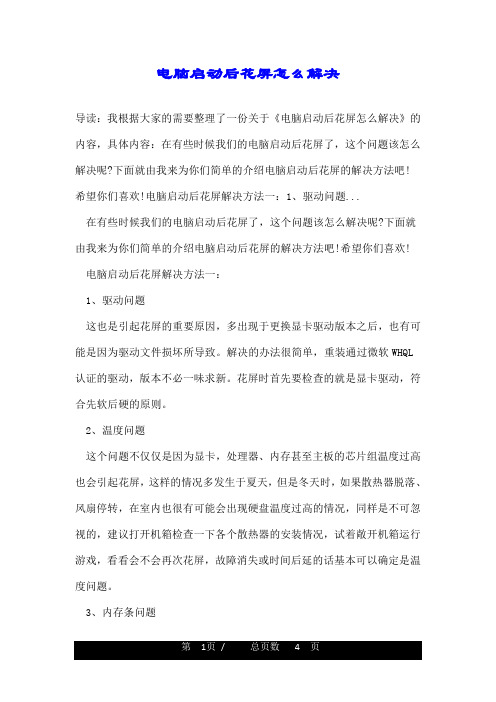
电脑启动后花屏怎么解决导读:我根据大家的需要整理了一份关于《电脑启动后花屏怎么解决》的内容,具体内容:在有些时候我们的电脑启动后花屏了,这个问题该怎么解决呢?下面就由我来为你们简单的介绍电脑启动后花屏的解决方法吧!希望你们喜欢!电脑启动后花屏解决方法一:1、驱动问题...在有些时候我们的电脑启动后花屏了,这个问题该怎么解决呢?下面就由我来为你们简单的介绍电脑启动后花屏的解决方法吧!希望你们喜欢!电脑启动后花屏解决方法一:1、驱动问题这也是引起花屏的重要原因,多出现于更换显卡驱动版本之后,也有可能是因为驱动文件损坏所导致。
解决的办法很简单,重装通过微软WHQL认证的驱动,版本不必一味求新。
花屏时首先要检查的就是显卡驱动,符合先软后硬的原则。
2、温度问题这个问题不仅仅是因为显卡,处理器、内存甚至主板的芯片组温度过高也会引起花屏,这样的情况多发生于夏天,但是冬天时,如果散热器脱落、风扇停转,在室内也很有可能会出现硬盘温度过高的情况,同样是不可忽视的,建议打开机箱检查一下各个散热器的安装情况,试着敞开机箱运行游戏,看看会不会再次花屏,故障消失或时间后延的话基本可以确定是温度问题。
3、内存条问题如果不是以上原因引起的花屏,可考虑是否是内存条损坏导致的,可以通过擦拭将内存条上的灰尘去掉,然后再开机查看是否解决花屏的问题,如果没能解决需更换内存条。
电脑启动后花屏解决方法二:显示器花屏可能是显示器本身或者连接线或者显卡故障引起的,所以根据不同的原因就有不同的解决办法。
当然从最容易实施的办法开始排除,线换连接线,确定是不是连接线坏了引起的,不是的话请接着看。
再确定是不是显示器坏引起的,台式机的话就把显示器接到另外一台好的电脑上看看效果,或者重新开一下显示器,能正确显示显示器logo的一般显示器也是好的。
笔记本的话可以找个好的台式机显示器接一下,看看是否花屏,就能确定是否是屏幕的问题。
排除显示器之后就剩下显卡了,显卡集成的话就要修主板了。
电脑花屏死机
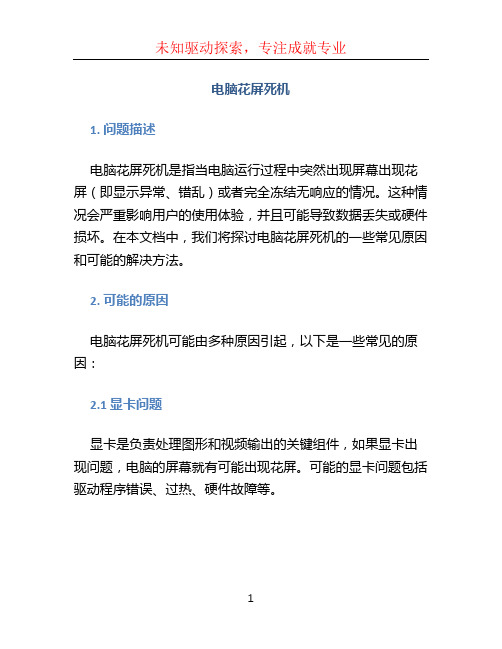
电脑花屏死机1. 问题描述电脑花屏死机是指当电脑运行过程中突然出现屏幕出现花屏(即显示异常、错乱)或者完全冻结无响应的情况。
这种情况会严重影响用户的使用体验,并且可能导致数据丢失或硬件损坏。
在本文档中,我们将探讨电脑花屏死机的一些常见原因和可能的解决方法。
2. 可能的原因电脑花屏死机可能由多种原因引起,以下是一些常见的原因:2.1 显卡问题显卡是负责处理图形和视频输出的关键组件,如果显卡出现问题,电脑的屏幕就有可能出现花屏。
可能的显卡问题包括驱动程序错误、过热、硬件故障等。
2.2 内存问题内存是临时存储数据的关键组件,如果内存出现问题,电脑可能会停止响应或无法正确显示图形。
内存问题可能包括内存条不良、插槽问题、过低的内存容量等。
2.3 操作系统错误操作系统错误可能导致花屏死机。
这些错误可能包括损坏的系统文件、错误的驱动程序安装、软件冲突等。
2.4 过热电脑运行时,硬件会产生热量。
如果散热系统不足以将热量有效地散发出去,硬件可能会过热,从而导致花屏死机现象。
3. 解决方法针对电脑花屏死机问题,我们可以尝试以下解决方法:3.1 检查显卡驱动程序首先,我们应该检查显卡驱动程序是否正确安装并且为最新版本。
如果不是最新版本,可以尝试更新驱动程序来解决问题。
3.2 清理内存条和内存插槽如果电脑出现花屏死机问题,有可能是由于内存条没有正确插入或者内存插槽脏污导致的。
我们可以尝试拆下内存条,清理内存条和内存插槽,并确保内存正确插入。
3.3 检查操作系统错误如果电脑花屏死机是由于操作系统错误引起的,我们可以尝试使用系统自带的恢复功能来修复问题。
可以使用系统恢复盘或者系统修复工具来恢复系统文件。
3.4 加强散热如果电脑过热导致花屏死机,我们可以尝试增加散热系统的能力。
可以清理电脑内部的灰尘,确保风扇正常运转,并且在必要时可以考虑更换更高效的散热器。
4. 结论电脑花屏死机是一个常见的问题,可能由多种原因引起。
在本文档中,我们讨论了一些常见的原因和解决方法。
电脑开机花屏解决方法
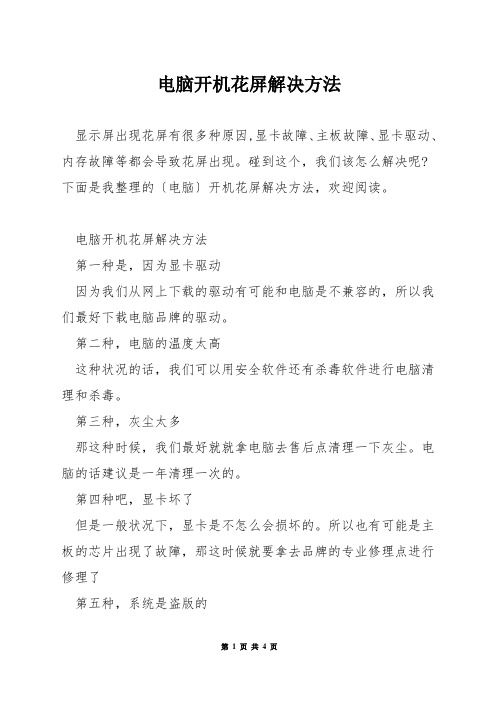
电脑开机花屏解决方法显示屏出现花屏有很多种原因,显卡故障、主板故障、显卡驱动、内存故障等都会导致花屏出现。
碰到这个,我们该怎么解决呢?下面是我整理的〔电脑〕开机花屏解决方法,欢迎阅读。
电脑开机花屏解决方法第一种是,因为显卡驱动因为我们从网上下载的驱动有可能和电脑是不兼容的,所以我们最好下载电脑品牌的驱动。
第二种,电脑的温度太高这种状况的话,我们可以用安全软件还有杀毒软件进行电脑清理和杀毒。
第三种,灰尘太多那这种时候,我们最好就就拿电脑去售后点清理一下灰尘。
电脑的话建议是一年清理一次的。
第四种吧,显卡坏了但是一般状况下,显卡是不怎么会损坏的。
所以也有可能是主板的芯片出现了故障,那这时候就要拿去品牌的专业修理点进行修理了第五种,系统是盗版的那这种状况也是可能的,那碰到这种状况的时候,我们可以重装系统或者系统花园。
第六种,所玩的游戏一堆内存的要求太高课鞥你玩的游戏对内存的要求比较高,而你的电脑达不到这个要求。
所以就出现花屏。
那这个时候你可以换个内存如果以上办法都修不好,那就是主板坏了,那你就要拿到售后点进行修理了显示器花屏怎么办1.显卡松动,关机后拔下显卡重新安插通常就可以解决问题。
2.系统过热,包括CPU温度过高和显卡芯片温度过高。
可在机箱中相应位置安装散热风扇,或者将机箱放在通风优良的地方。
3.内存条也是影响显示问题的因素之一。
4.显示器连接线的插头有问题。
5.显示器分辨率设置不当引起花屏。
6.显存速度太低:当显存速度太低以致于不能与主机的速度匹配时,也会产生花屏现象,处理方法:改换更高速的显存,或降低主机的速度。
7.显存损坏:当显存损坏后,在系统启动时就会出现花屏混乱字符的现象,处理方法:必须改换显存条。
8. 病毒原因:在某些病毒发作时也会出现花屏,处理方法:用杀毒软件杀毒即可消除。
win7电脑突然花屏死机解决方法1、如果你一开机,也就是你电脑显示你电脑品牌或显示你主板LOGO的时候就花屏,多半是你电脑硬件有问题了。
电脑屏幕出现花屏的原因及解决技巧
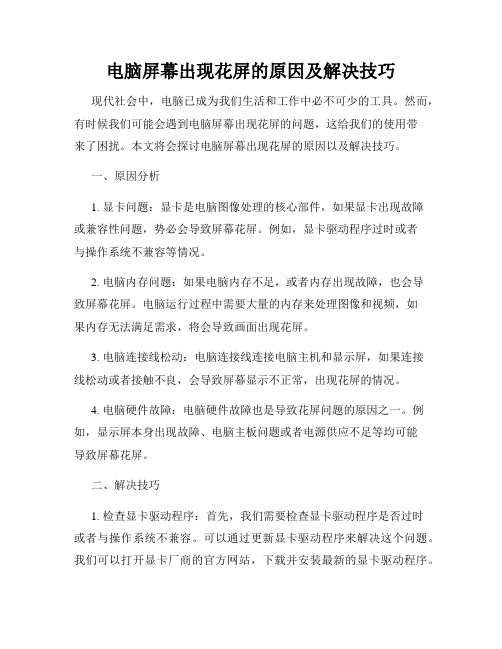
电脑屏幕出现花屏的原因及解决技巧现代社会中,电脑已成为我们生活和工作中必不可少的工具。
然而,有时候我们可能会遇到电脑屏幕出现花屏的问题,这给我们的使用带来了困扰。
本文将会探讨电脑屏幕出现花屏的原因以及解决技巧。
一、原因分析1. 显卡问题:显卡是电脑图像处理的核心部件,如果显卡出现故障或兼容性问题,势必会导致屏幕花屏。
例如,显卡驱动程序过时或者与操作系统不兼容等情况。
2. 电脑内存问题:如果电脑内存不足,或者内存出现故障,也会导致屏幕花屏。
电脑运行过程中需要大量的内存来处理图像和视频,如果内存无法满足需求,将会导致画面出现花屏。
3. 电脑连接线松动:电脑连接线连接电脑主机和显示屏,如果连接线松动或者接触不良,会导致屏幕显示不正常,出现花屏的情况。
4. 电脑硬件故障:电脑硬件故障也是导致花屏问题的原因之一。
例如,显示屏本身出现故障、电脑主板问题或者电源供应不足等均可能导致屏幕花屏。
二、解决技巧1. 检查显卡驱动程序:首先,我们需要检查显卡驱动程序是否过时或者与操作系统不兼容。
可以通过更新显卡驱动程序来解决这个问题。
我们可以打开显卡厂商的官方网站,下载并安装最新的显卡驱动程序。
2. 检查内存情况:我们可以通过任务管理器或者系统信息工具来查看电脑内存情况。
如果内存不足,我们可以考虑添加内存条或者关闭一些占用内存较大的程序来释放内存。
3. 检查连接线:检查连接电脑主机和显示屏的连接线是否松动或者接触不良。
如果发现问题,可以重新连接或更换连接线。
4. 检查硬件故障:最后,如果经过以上步骤仍然无法解决花屏问题,我们可以考虑检查电脑硬件是否有故障。
这可能需要专业的维修技术支持或者将电脑送到专业的维修中心进行修复。
综上所述,电脑屏幕出现花屏问题的原因多种多样,但大多数情况下都可以通过检查显卡驱动程序、内存、连接线以及硬件故障来解决。
我们也可以预防花屏问题的发生,定期清理电脑内存、保持显卡驱动程序的最新和稳定性,注意正确使用和插拔连接线,以及定期检查电脑硬件情况。
电脑开机老是会花屏咋回事

电脑开机老是会花屏咋回事在生活中,一些网友似乎还不清楚电脑开机老是会花屏的情况,那这是咋回事呢?下面就由小编来给你们说说电脑开机老是会花屏的原因及解决方法吧,希望可以帮到你们哦!电脑开机老是会花屏的解决分析一1、显卡驱动不兼容或损坏,先升级一下显卡驱动试试(下载驱动精灵)。
2、显卡温度过高或显卡不兼容或损坏,如果温度过高清一下灰,如果风扇有问题,更换散热风扇。
3、恢复BIOS默认值,清一下内存、显卡等硬件的灰尘,检查一下内存、显卡是否不兼容或有故障(有时内存故障也花屏)。
4、如果不经常出现花屏,关机在开机就可以了,最多开机按F8不动到高级选项出现在松手,选“最近一次的正确配置”回车修复,还不行还原一下系统或重装系统。
5、显示器连线是否插好了或连线有问题,在有就是测试一下显示器是否有问题。
6、如果总是不行,检修一下去。
或修复系统:1、开机按F8不动到高级选项出现在松手,选“最近一次的正确配置”回车修复。
2、如果故障依旧,请你用系统自带的系统还原,还原到没有出现这次故障的时候修复(或用还原软件进行系统还原)。
3、如果故障依旧,使用系统盘修复,打开命令提示符输入SFC /SCANNOW 回车(SFC和/之间有一个空格),插入原装系统盘修复系统,系统会自动对比修复的。
4、如果故障依旧,在BIOS中设置光驱为第一启动设备插入原装系统安装盘按R键选择“修复安装”即可。
5、如果故障依旧,建议重装操作系统。
使用系统自带的系统还原的方法:系统自带的系统还原:“开始”/“程序”/“附件”/“系统工具”/“系统还原”,点选“恢复我的计算机到一个较早的时间”,按下一步,看到日期页面有深色的日期,那就是还原点,你选择后,点击下一步还原(Win7还原系统,在控制面板然后设备和安全子选项然后备份和还原子选项)。
电脑开机老是会花屏的解决分析二1、将BIOS设置成出厂默认值。
2、取下内存,用橡皮擦金手指,清理主板内存插槽,现插上;加大设置虚拟内存,同时将虚拟内存设置到C盘以外空间较大的分区。
电脑一开机花屏怎么办
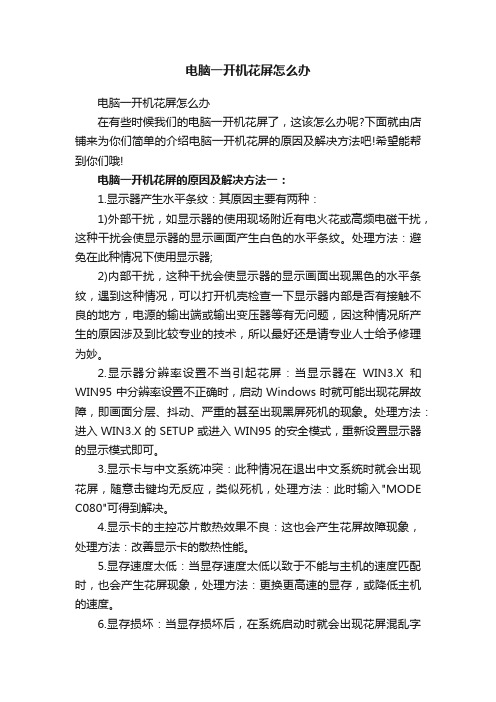
电脑一开机花屏怎么办电脑一开机花屏怎么办在有些时候我们的电脑一开机花屏了,这该怎么办呢?下面就由店铺来为你们简单的介绍电脑一开机花屏的原因及解决方法吧!希望能帮到你们哦!电脑一开机花屏的原因及解决方法一:1.显示器产生水平条纹:其原因主要有两种:1)外部干扰,如显示器的使用现场附近有电火花或高频电磁干扰,这种干扰会使显示器的显示画面产生白色的水平条纹。
处理方法:避免在此种情况下使用显示器;2)内部干扰,这种干扰会使显示器的显示画面出现黑色的水平条纹,遇到这种情况,可以打开机壳检查一下显示器内部是否有接触不良的地方,电源的输出端或输出变压器等有无问题,因这种情况所产生的原因涉及到比较专业的技术,所以最好还是请专业人士给予修理为妙。
2.显示器分辨率设置不当引起花屏:当显示器在WIN3.X和WIN95中分辨率设置不正确时,启动Windows时就可能出现花屏故障,即画面分层、抖动、严重的甚至出现黑屏死机的现象。
处理方法:进入WIN3.X的SETUP或进入WIN95的安全模式,重新设置显示器的显示模式即可。
3.显示卡与中文系统冲突:此种情况在退出中文系统时就会出现花屏,随意击键均无反应,类似死机,处理方法:此时输入"MODE C080"可得到解决。
4.显示卡的主控芯片散热效果不良:这也会产生花屏故障现象,处理方法:改善显示卡的散热性能。
5.显存速度太低:当显存速度太低以致于不能与主机的速度匹配时,也会产生花屏现象,处理方法:更换更高速的显存,或降低主机的速度。
6.显存损坏:当显存损坏后,在系统启动时就会出现花屏混乱字符的现象,处理方法:必须更换显存条。
7. 病毒原因:在某些病毒发作时也会出现花屏,处理方法:用杀毒软件杀毒即可消除。
电容失效引起显示器特殊故障的处理故障现象:一台AOK彩色显示器,使用一段时期后出现故障。
计算机开启后,显示器无显示,约5分钟后,显示器才逐渐亮起来,但屏幕右部较暗,且有水平黑线,之后缓慢转入正常状态。
如何解决电脑启动画面花屏的问题
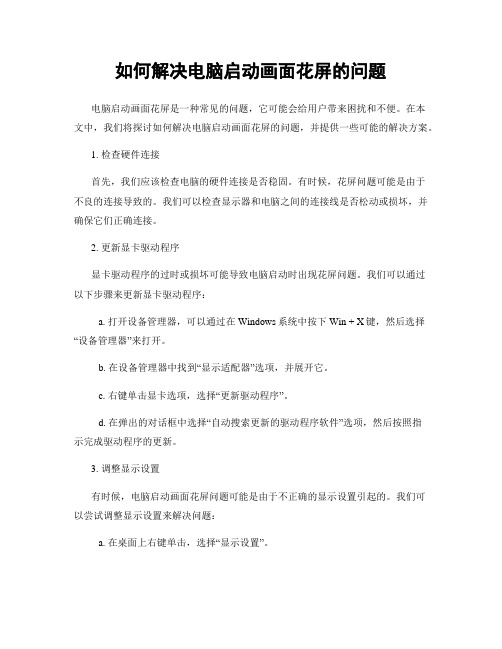
如何解决电脑启动画面花屏的问题电脑启动画面花屏是一种常见的问题,它可能会给用户带来困扰和不便。
在本文中,我们将探讨如何解决电脑启动画面花屏的问题,并提供一些可能的解决方案。
1. 检查硬件连接首先,我们应该检查电脑的硬件连接是否稳固。
有时候,花屏问题可能是由于不良的连接导致的。
我们可以检查显示器和电脑之间的连接线是否松动或损坏,并确保它们正确连接。
2. 更新显卡驱动程序显卡驱动程序的过时或损坏可能导致电脑启动时出现花屏问题。
我们可以通过以下步骤来更新显卡驱动程序:a. 打开设备管理器,可以通过在Windows系统中按下Win + X键,然后选择“设备管理器”来打开。
b. 在设备管理器中找到“显示适配器”选项,并展开它。
c. 右键单击显卡选项,选择“更新驱动程序”。
d. 在弹出的对话框中选择“自动搜索更新的驱动程序软件”选项,然后按照指示完成驱动程序的更新。
3. 调整显示设置有时候,电脑启动画面花屏问题可能是由于不正确的显示设置引起的。
我们可以尝试调整显示设置来解决问题:a. 在桌面上右键单击,选择“显示设置”。
b. 在显示设置页面中,尝试调整分辨率、刷新率和缩放等设置,然后点击“应用”按钮进行保存。
4. 检查电脑硬件问题如果以上方法都无法解决问题,那么可能是电脑硬件本身存在问题。
我们可以尝试以下方法来排除硬件问题:a. 清洁内部组件:将电脑关闭,并确保已断开电源线。
打开电脑机箱,使用压缩气罐或软刷清洁内部组件,如显卡、内存条等。
b. 更换显示器:将电脑连接到另一台显示器上,以确定是否是显示器本身的问题。
c. 更换显卡:如果有条件,可以尝试更换显卡来排除显卡本身的问题。
5. 寻求专业帮助如果以上方法都无法解决问题,我们建议寻求专业的技术支持。
专业的技术人员可以更准确地诊断问题,并提供相应的解决方案。
总结:电脑启动画面花屏问题可能由多种原因引起,包括硬件连接问题、显卡驱动程序问题、显示设置问题以及电脑硬件本身的问题。
电脑开机老是花屏怎么回事

电脑开机老是花屏怎么回事关于电脑开机老是花屏的问题,这是怎么回事呢?下面就由店铺来给你们说说电脑开机老是花屏的原因及解决方法吧,希望可以帮到你们哦!电脑开机老是花屏的解决分析一1、机箱散热不好,显卡温度升高引起的花屏。
解决方法就是,排除散热问题。
检查风扇运转是否正常,给风扇加油,清理机箱内的灰尘,解决散热问题后故障即可排除。
2、显卡或者显示器不支持高分辨率造成的解决方法:(1)重启电脑,连续按F8键,跳出高级启动菜单,选择进入“安全模式”回车登陆系统,然后在windows下进入显示设置,选择16色状态后,点击“应用”按钮,点击“确定”按钮(2)重新启动电脑,在windows正常模式下,进入设备管理器,删除显卡驱动程序,重新启动电脑即可。
(3)显卡松动,关机后拔下显卡重新安插通常就可以解决问题。
(4)系统过热,包括CPU温度过高和显卡芯片温度过高。
可在机箱中相应位置安装散热风扇,或者将机箱放在通风良好的地方。
其次:1、驱动问题,多出现于更换显卡驱动版本之后,也有可能是因为驱动文件损坏所导致。
解决的办法很简单,重装通过微软WHQL认证的驱动,版本没有必要一味求新。
2、显示卡的主控芯片散热效果不良,不仅仅是因为显卡,处理器、内存甚至主板的芯片组温度过高也会引起花屏,处理方法:改善显示卡的散热性能。
3、显存损坏问题,当显存损坏后,在系统启动时就会出现花屏混乱字符的现象。
处理方法:必须更换显存芯片。
注意有些显存集成在显卡芯片里,这样必须更换显卡芯片。
4、显存速度太低当显存速度太低以致于不能与主机的速度匹配时,也会产生花屏现象,处理方法:更换更高速的显存,或降低主机的速度。
5、内存条问题,有可能是内存条损坏导致的,可以通过擦拭将内存条上的灰尘去掉,然后再开机查看是否解决花屏的问题,如果没能解决需更换内存条。
电脑开机老是花屏的解决分析二【检查显卡是否松动】1,屏幕显示无信号或者花屏,这个一般就是你显卡松动了,可能不经意的晃动主机,可能会导致你的显卡松动,这个属于清理之中2,所以如果你花屏了,就先拆开主机,拿金手指擦一下你的显卡,重新插上去,看看是不是还会花屏,显示器的电源线和VTG也好好检查一下【驱动异常修复】1,还有一种情况就是安装了错误的驱动,导致电脑显示花屏,这种花屏是指色彩特别不明艳,看着像油画一样的,一般都是驱动导致的2,遇到这种花屏的话,我们可以下载一个驱动精灵,然后使用这个软件卸载掉显卡驱动并重新安装,重启电脑就可以恢复到正常显示了。
刚开机花屏怎么回事一会就好了

电脑开机时出现花屏,但过一会儿又恢复正常了,这种情况可能是由于以下几种原因导致的:
原因一:驱动问题
由于笔记本电脑的驱动程序并非显卡芯片公司编写,芯片公司在提供芯片后也并不提供详细的驱动程序支持,或者是驱动程序问题导致没有正常安装相关驱动程序。
因此,首先应该检查笔记本电脑是否安装了显卡驱动。
原因二:温度过热
笔记本电脑温度过高也是导致花屏的重要原因,温度过高的原因大多是由于笔记本电脑内部CPU、显卡、内存这三个部件,超出了表面温度检测值。
为避免笔记本电脑温度过热,除了平时要经常清理风扇灰尘外,还需要注意在温度较高的环境中不要使用笔记本电脑,比如不要在炎热的夏季使用电风扇或者用衣物的温度捂笔记本电脑的屏幕、电源和主机接口。
如果真的避免不了以上情况发生的话,那就要在准备笔记本电脑的同时备好相关备件。
一旦出现问题方便更换硬件设备。
原因三:其他问题
其他可能的原因还包括显卡或者内存模块的接触不良,或虚焊等问题。
如果是由于硬件故障引起的花屏,如果自己有相关技术的话,可以尝试打开主机,检查下显卡或者内存模块是否有问题。
不过这种情况一般较为少见。
如果花屏问题短时间内无法解决的话,可以先尝试恢复系统或者重装系统,因为有时候这种问题可能会在系统修复后得到解决。
此外,如果您的笔记本电脑还在保修期内的话,建议尽快联系专业的维修机构,让专业的工程师对您的电脑进行全面的检测和维修。
总的来说,电脑开机时出现花屏是一种比较常见的故障,但这种问题通常并不严重,只需要进行一些简单的排查和修复就可以解决。
不过需要注意的是,如果花屏问题长时间无法解决的话,还是应该尽快联系专业的维修机构进行检测和维修,以免问题进一步恶化。
显示器一开机就花屏怎么回事

显示器一开机就花屏怎么回事在有些时候我们的显示器一开机就花屏了,这是怎么回事呢?下面就由店铺来给你们说说显示器一开机就花屏的原因及解决方法吧,希望可以帮到你们哦!显示器一开机就花屏的解决方法一:如果主机指示灯亮或时亮时灭,屏幕未通电(电源指示灯不亮)或通电但无信号或显示“no sighal”,前者表示电源不通或连线接触不良,后者一般是内存条接触不良。
建议:1.如果显示器通电但显示无信号,则关机断电开机箱,重新插拔内存条,并用橡皮(大拇指手指甲背刮也行)顺着一个方向擦拭金手指,装好后再开机。
如果不会操作,那么简单一点:踢机箱一脚就可以了(注意位置:机箱左右侧外壳中后面没有接口的那侧外壳的正中央)。
如是笔记本那就不能踢了,但其它操作一样。
2.如果上述操作无效,则关机断电开机箱,重新插拔显卡,并插紧显示器与显卡之间的数据线。
3.如果显示器未通电(指示灯不亮),则看显示器背部,将连接显示器的电源线插头向上插紧,并检查电源线另一端至插座处是否通电。
其次:1.显示卡与中文系统冲突,有些显示卡与中文系统冲突,在退出中文系统时会出现花屏,击键无反应,类似死机,可以用输入ModeC080可解决。
2.显示器分辨率设置不当引起花屏,在WIN3.X与WIN95中将显示分辨率设置不正确时,启动WINDOWS时可能出现画面分层,抖动,甚至黑屏死机的现象,解决方法是:在DOS状态进入WIN3.X的Setup或进入WIN95的安全模式,重新设置显示模式。
3.显示卡主控芯片散热不良会出现花屏现象,需要改进显示卡的散热性能。
4.显示内存速度太低当显示内存的速度太低不能与主机速度匹配的时候,也会出现花屏现象,解决方法是:降低机器的速度,或更换更高速度的内存条。
5.显示内存损坏当显示内存损坏时,在系统启动时就会出现花屏,混乱字符的现象。
更换显示内存。
6.病毒原因某些病毒发作时会引起花屏。
用杀毒软件杀毒。
显示器一开机就花屏的解决方法二:打开“驱动大师”这个运用,自动进入扫描。
电脑开机时出现花屏怎么回事
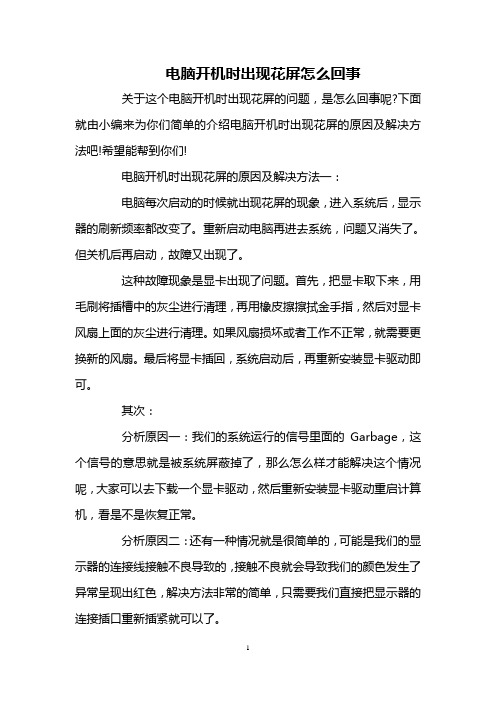
电脑开机时出现花屏怎么回事关于这个电脑开机时出现花屏的问题,是怎么回事呢?下面就由小编来为你们简单的介绍电脑开机时出现花屏的原因及解决方法吧!希望能帮到你们!电脑开机时出现花屏的原因及解决方法一:电脑每次启动的时候就出现花屏的现象,进入系统后,显示器的刷新频率都改变了。
重新启动电脑再进去系统,问题又消失了。
但关机后再启动,故障又出现了。
这种故障现象是显卡出现了问题。
首先,把显卡取下来,用毛刷将插槽中的灰尘进行清理,再用橡皮擦擦拭金手指,然后对显卡风扇上面的灰尘进行清理。
如果风扇损坏或者工作不正常,就需要更换新的风扇。
最后将显卡插回,系统启动后,再重新安装显卡驱动即可。
其次:分析原因一:我们的系统运行的信号里面的Garbage,这个信号的意思就是被系统屏蔽掉了,那么怎么样才能解决这个情况呢,大家可以去下载一个显卡驱动,然后重新安装显卡驱动重启计算机,看是不是恢复正常。
分析原因二:还有一种情况就是很简单的,可能是我们的显示器的连接线接触不良导致的,接触不良就会导致我们的颜色发生了异常呈现出红色,解决方法非常的简单,只需要我们直接把显示器的连接插口重新插紧就可以了。
电脑开机时出现花屏的原因及解决方法二:一.电脑挂机产生花屏故障现象:晚上挂机,睡醒的时候开电脑的屏幕,已经变成256色了。
我只好重启计算机,在启动机器的时候,一直出现花屏,而且频率还很多。
因为显卡是早期买的,我想问一下,是不是显卡不兼容,还是其他原因。
分析解决:试一下进入安全模式看看是否还花屏,现在天汽比较热,可能是由于长时间挂机,内部器件工作温度过高而引起损坏,也可能是显示驱动问题,(还有一点可能性小,那就是显示器信号接头接触不良或有针损坏)看一下在机器很长时间不工作后再开机还会不会出现问题,如果还是就请卸掉显卡驱动,看看花屏不,如果仍然不行请重装一遍系统看看。
如果还不行,可以借个相同型号显示卡,使用替换法看看。
二.电脑系统启动花屏故障现象:最近我的电脑每次一启动就出现花屏现象,进入系统以后显示器的刷新率都改变了。
电脑重启后出现花屏是怎么回事

电脑重启后出现花屏是怎么回事在有些时候我们的电脑重启后出现花屏了,很多网友都不清楚是怎么回事,那么下面就由店铺来给你们说说电脑重启后出现花屏的原因及解决方法吧,希望可以帮到你们哦!电脑重启后出现花屏的解决分析一:1.接触不良:显卡的接触不良是最轻微的后果,因为只需要你重新插拔一下就可以解决这个问题,而且也不用花费什么费用就可以解决2.核心芯片:显卡的核心芯片过热也会造成花屏的这种显卡,电容有使用温度时间的限制,如果风扇不好,就会导致核心芯片温度过高。
3.显存颗粒:显存颗粒因为过热的原因,出现了焊点,也会出现电脑花屏的原因4.其它电路:其它电路接触不良也会导致这种情况,比如说外接的一些设备兼容问题也有肯能导致,还有就是内部的一些其它的电路接触不良,这个可以逐一检测。
系统问题造成的电脑花屏:1.驱动文件:驱动文件损害或者有漏洞也会导致这种现状,如果是驱动的原因,你要重新安装电脑的驱动。
2.显卡问题:显卡问题指的是显卡本身存在问题了,有可能是电容有损坏,俗称爆浆.电容爆浆一般是由于使用了劣质电源或者长时间在恶劣环境,散热得不到很好的解决引起,这些都会造成显卡的直接问题。
还有就是如果你在玩大型游戏的时候,你的显卡性能不高,可是又要玩大型游戏,那就可能爆显存了,那就直接坏掉了。
电脑重启后出现花屏的解决分析二:1.开机,显示器黑屏白字,进入XP系统,进度长条结束,将进入桌面时突然显示花屏,看不清桌面,电脑进入死机状态;2.关掉电源,卸下机箱外壳,检查显卡——烫的厉害,轻拨显卡风扇——不转,卸下显卡,检查发现,显卡的风扇已经转不了了,用手硬转也不动,可以肯定风扇坏了。
这显卡从07年使用至今,5年有余,小小风扇,三年五载,一命呜呼,也正常。
3.我把显示器数据线接到主机自带的集成显卡接口,通电开机,一切正常,只是集成显卡的驱动没有安装,显示的效果差,我让电脑在保持在工作状态,测试有无其他问题。
接着去忙其他事情,一个小时后回来,无其他异常现象,于是关掉这电脑。
笔记本电脑开机花屏是什么原因

笔记本电脑开机花屏是什么原因在有些时候我们的笔记本电脑开机花屏是什么原因呢?对于这个问题还是没有很多人会解决,那么下面就由小编来跟你们说说吧!笔记本电脑开机花屏是什么原因分析及解决:一、驱动问题由于笔记本电脑的驱动程序并非显卡芯片公司编写,芯片公司在提供芯片后,驱动的问题就交给了笔记本电脑厂商自行编写,所以可能会存在一定的兼容性问题。
同时笔记本电脑驱动程度发布时间非常缓慢,一般为半年或者一年一更新。
解决的时候首先我们可以试着看看运行其它3D程序是否同样出现花屏、黑屏现象,如果问题消失则可认为是兼容性问题。
同时,驱动程序文件破损或丢失,都可能会导致显卡运行时出现假死机、花屏、黑屏等现象,解决这种问题只需卸载原有驱动程序之后,重新安装驱动程序即可。
二、第三方软件开启超频软件后,如果显存频率超过了头,画面出现贴图错误、花屏现象就很正常了,严重时还会导致死机。
因为显存工作在非正常频率下,更高的频率只会使得其工作变得不稳定,特别是在数据读写时极易发生错误。
此时,我们只需降低或者回复默认频率即可。
当然,上述所说是我们在排查笔记本电脑花屏故障最基本的方法,如果经过调试故障依旧,我们就应该转从硬件方面入手了。
就笔者个人经验,出现笔记本电脑花屏的现象一般都是硬件问题,软件问题则在兼容性方面比较多。
三、LCD信号线接触不良这是我们检查硬件的第一步。
花屏、黑屏现象无规律的出现,或者在轻拍和按压键盘表面之后故障消失,这往往是由于LCD信号线与接口接触不良造成的结果。
我们只需重新插紧对应的接口问题即可消除。
四、氧化反应一般这是由于笔记本电脑在环境恶劣或者长期使用之后才易出现的结果,处理时,我们先将LCD信号线接口取出,用橡皮擦拭接头处的金手指,而接口处则用沾有少量无水酒精的棉花进行擦洗,目的是为了去除因氧化反应或者污物产生的接触不良现象。
经过处理后,再将线重新接好,检查是否插紧即可。
五、显存问题由于部分笔记本电脑显卡显存采用动态视频内存技术(即DVMT,DynamicVideoMemoryTechnology),利用部分内存容量调配为显卡显存。
电脑进系统桌面花屏

电脑进系统桌面花屏可能有一些网友在电脑进系统桌面时就花屏了,这是怎么回事呢?那么下面就由店铺来给你们说说吧,希望可以帮到你们哦!电脑进系统桌面花屏原因分析及解决:1.首先确认显示器,有没有问题,如果没有问题,可以排除在外,判别方法:可以搬到你的朋友,或者有电脑的地方进行分辨。
2.如果显示器没有问题,接着查看显卡,或者内存,将内存或者显卡(独显电脑)轻轻的拔出,在操作过程中一定要防止静电的产生!然后用毛刷将卡槽清理干净,用橡皮轻轻擦拭金手指,操作完之后,在轻轻插入卡槽,操作过程中还是要预防静电。
3.下降分辨率(800×600)、颜色质量(16)和刷新率;下降硬件加速-桌面属性-调整-高级-疑难解答-用“硬件加速”降到“无”或适中。
4.重新下载显卡驱动,安装一个驱动精灵2013最新版,升级显卡驱动。
5.如果以上处理方法,还没有解决的话,那么就要查看是不是显卡损坏了,换一个显卡试试,编知真伪。
6.最后一个可能性就是主板坏了,送电脑店维修或者更换主板。
附加方法分析:显卡常见故障诊断如下:(1)显卡接触不良故障:显卡接触不良通常会引起无法开机且有报警声或系统不稳定死机等故障。
造成显卡接触不良的原因主要是显卡金手指被氧化、灰尘、显卡品质差或机箱挡板问题等。
对于金手指被氧化造成的接触不良,可以使用橡皮擦拭金手指来解决;对于灰尘引起的接触不良,一般清除灰尘后即可解决;对于硬件品质造成的接触不良,通常通过替换法来检测,一般采用更换显卡来解决;对于机箱挡板问题造成的接触不良,通常显卡无法完全显卡插槽,可采用更换机箱来排除(2)兼容性问题:兼容性故障通常会引起电脑无法开机且报警声、系统不稳定死机或屏幕出现异常杂点等故障现象。
显卡兼容性故障一般发生在电脑刚装机或进行升级后,多见于主板与显卡的不兼容或主板插槽与显卡金手指不能完全接触。
显卡兼容性故障通常采用替换法进行检测,一般采用更换显卡来排除故障。
(3)显卡元器件损坏故障:显卡元器件损坏故障通常会造成电脑无法开机、系统不稳定死机、花屏等故障现象。
电脑开机花屏进不去系统怎么办

电脑开机花屏进不去系统怎么办电脑开机花屏进不去系统的解决方法:1.图形卡驱动程序不兼容或损坏。
首先升级图形卡驱动程序,然后尝试下载驱动程序向导。
2、显卡温度过高或显卡不兼容或损坏,如果温度过高清一下灰,如果风扇有问题,更换散热风扇。
3.恢复BIOS默认值,清除内存、图形卡等硬件灰尘,检查内存和图形卡是否不兼容或有故障。
有时,内存故障也会占用屏幕。
4、如果不经常出现花屏,关机在开机就可以了,最多开机按f8不动到高级选项出现在松手,选“最近一次的正确配置”回车修复,还不行还原一下系统或重装系统。
5.显示器的连接是否已插入或存在问题。
如果是,测试显示器是否有问题。
6、如果总是不行,检修一下去。
附加计算机开机时无法进入屏幕问题的解决方案:开机马上按f8不动到高级选项出现在松手,选“最近一次的正确配置”回车修复,还不行按f8进入安全模式还原一下系统或重装系统如果重装也是花屏,建议还是检修一下去,如果可以进入安全模式,说明你安装了不合适的东西,将出事前下载的不合适东西全部卸载,或还原系统或重装。
先软后硬。
这些问题是由软件冲突、不适当的驱动程序和系统问题引起的。
你能在安全模式下恢复系统,还是不能重新安装操作系统?不要安装软件、补丁、驱动程序等,看看启动时是否仍有问题?如果你没有一步一步地安装驱动程序、补丁和软件,找出不合适的东西,不要安装它们。
在有就是硬件引起的,扣出主板电池放一下电,插拔一下内存、显卡清一下灰,在检查硬盘是否有问题,不行就检修一下去吧。
如果你不能用任何方法启动机器,这是因为突然关机,导致磁盘损坏。
一种是扣上主板电池并放电。
另一种是穿上一会儿,然后试穿。
仍然无法修复它。
其次:1.如果启动后显示屏在花屏上,首先检查图形卡的散热情况,检测图形卡芯片的温度,检查图形卡风扇是否停止。
检查主板上的AGP插槽中是否有灰尘。
检查图形卡的金手指是否被氧化。
根据具体情况清洁灰尘,用橡皮擦擦拭金手指,并抛光氧化部分。
电脑重启之后出现花屏该怎么办
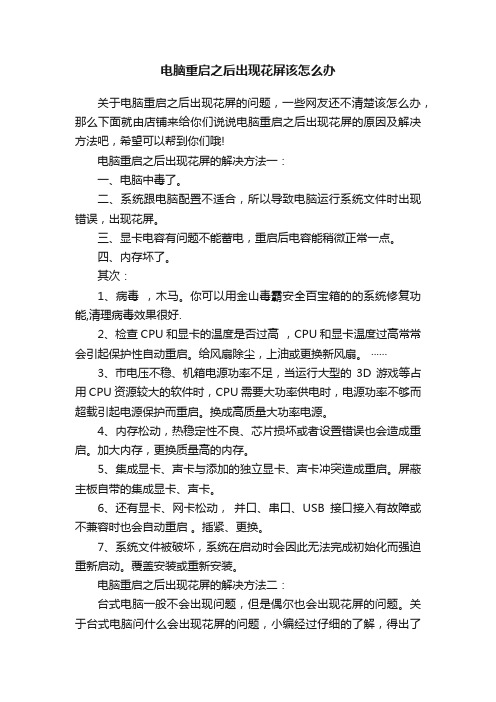
电脑重启之后出现花屏该怎么办关于电脑重启之后出现花屏的问题,一些网友还不清楚该怎么办,那么下面就由店铺来给你们说说电脑重启之后出现花屏的原因及解决方法吧,希望可以帮到你们哦!电脑重启之后出现花屏的解决方法一:一、电脑中毒了。
二、系统跟电脑配置不适合,所以导致电脑运行系统文件时出现错误,出现花屏。
三、显卡电容有问题不能蓄电,重启后电容能稍微正常一点。
四、内存坏了。
其次:1、病毒,木马。
你可以用金山毒霸安全百宝箱的的系统修复功能,清理病毒效果很好.2、检查CPU和显卡的温度是否过高,CPU和显卡温度过高常常会引起保护性自动重启。
给风扇除尘,上油或更换新风扇。
······3、市电压不稳、机箱电源功率不足,当运行大型的3D游戏等占用CPU资源较大的软件时,CPU需要大功率供电时,电源功率不够而超载引起电源保护而重启。
换成高质量大功率电源。
4、内存松动,热稳定性不良、芯片损坏或者设置错误也会造成重启。
加大内存,更换质量高的内存。
5、集成显卡、声卡与添加的独立显卡、声卡冲突造成重启。
屏蔽主板自带的集成显卡、声卡。
6、还有显卡、网卡松动,并口、串口、USB接口接入有故障或不兼容时也会自动重启。
插紧、更换。
7、系统文件被破坏,系统在启动时会因此无法完成初始化而强迫重新启动。
覆盖安装或重新安装。
电脑重启之后出现花屏的解决方法二:台式电脑一般不会出现问题,但是偶尔也会出现花屏的问题。
关于台式电脑问什么会出现花屏的问题,小编经过仔细的了解,得出了一下几个原因供大家参考。
第一就是台式电脑的电源出现了问题。
电源对于电脑有着至关重要的作用,如果电源没有插好的话可能就会引起电脑的电涌,这就是为什么再开机是会出现花屏的一个主要的原因。
还有一个原因就是可能是电脑的显卡出现了问题,比如说显卡受到损坏或者是显卡表面灰尘太多影响到显示效果。
台式电脑出现花屏的解决方法主要有三种,第一就是检查电脑的电源,确保电源连接没有问题,第二就是清理电脑的显卡,除去显卡的灰尘,是显卡保持干净清洁。
显卡开机花屏
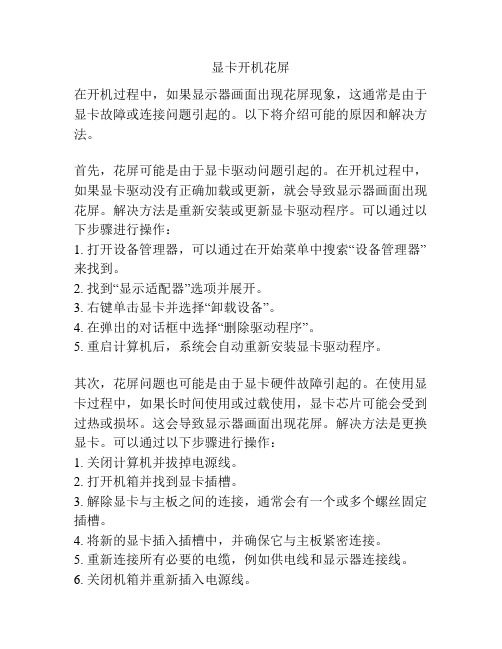
显卡开机花屏在开机过程中,如果显示器画面出现花屏现象,这通常是由于显卡故障或连接问题引起的。
以下将介绍可能的原因和解决方法。
首先,花屏可能是由于显卡驱动问题引起的。
在开机过程中,如果显卡驱动没有正确加载或更新,就会导致显示器画面出现花屏。
解决方法是重新安装或更新显卡驱动程序。
可以通过以下步骤进行操作:1. 打开设备管理器,可以通过在开始菜单中搜索“设备管理器”来找到。
2. 找到“显示适配器”选项并展开。
3. 右键单击显卡并选择“卸载设备”。
4. 在弹出的对话框中选择“删除驱动程序”。
5. 重启计算机后,系统会自动重新安装显卡驱动程序。
其次,花屏问题也可能是由于显卡硬件故障引起的。
在使用显卡过程中,如果长时间使用或过载使用,显卡芯片可能会受到过热或损坏。
这会导致显示器画面出现花屏。
解决方法是更换显卡。
可以通过以下步骤进行操作:1. 关闭计算机并拔掉电源线。
2. 打开机箱并找到显卡插槽。
3. 解除显卡与主板之间的连接,通常会有一个或多个螺丝固定插槽。
4. 将新的显卡插入插槽中,并确保它与主板紧密连接。
5. 重新连接所有必要的电缆,例如供电线和显示器连接线。
6. 关闭机箱并重新插入电源线。
7. 打开计算机并检查花屏问题是否得到解决。
此外,花屏问题还可能是由于显示器连接线松动或损坏引起的。
如果连接线不正确连接或连接线本身存在问题,也会导致显示器画面出现花屏。
解决方法是检查连接线并重新连接或更换连接线。
总之,在开机过程中遇到显示器花屏问题,我们应该首先考虑显卡驱动问题。
如果问题仍然存在,那么可能是显卡硬件故障或连接问题。
根据具体情况,我们可以尝试重新安装或更新显卡驱动程序,更换显卡,或检查并重新连接或更换显示器连接线。
如果问题持续存在,建议联系专业人士进行进一步检修。
最新整理电脑启动时候花屏怎么解决
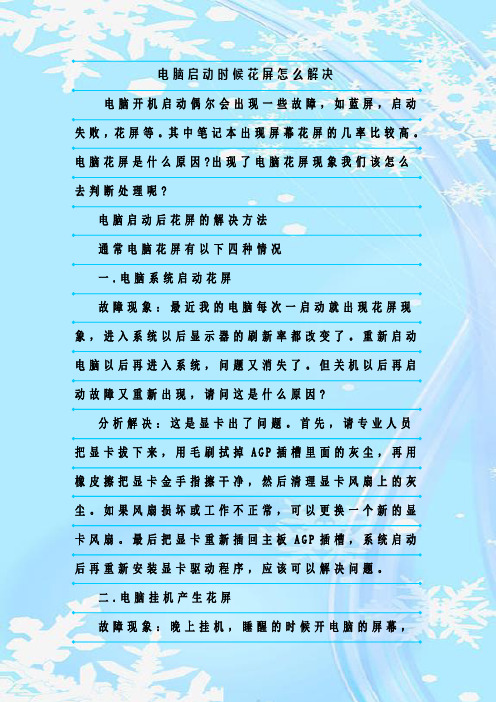
电脑启动时候花屏怎么解决电脑开机启动偶尔会出现一些故障,如蓝屏,启动失败,花屏等。
其中笔记本出现屏幕花屏的几率比较高。
电脑花屏是什么原因?出现了电脑花屏现象我们该怎么去判断处理呢?电脑启动后花屏的解决方法通常电脑花屏有以下四种情况一.电脑系统启动花屏故障现象:最近我的电脑每次一启动就出现花屏现象,进入系统以后显示器的刷新率都改变了。
重新启动电脑以后再进入系统,问题又消失了。
但关机以后再启动故障又重新出现,请问这是什么原因?分析解决:这是显卡出了问题。
首先,请专业人员把显卡拔下来,用毛刷拭掉A G P插槽里面的灰尘,再用橡皮擦把显卡金手指擦干净,然后清理显卡风扇上的灰尘。
如果风扇损坏或工作不正常,可以更换一个新的显卡风扇。
最后把显卡重新插回主板A G P插槽,系统启动后再重新安装显卡驱动程序,应该可以解决问题。
二.电脑挂机产生花屏故障现象:晚上挂机,睡醒的时候开电脑的屏幕,已经变成256色了。
我只好重启计算机,在启动机器的时候,一直出现花屏,而且频率还很多。
因为显卡是早期买的,我想问一下,是不是显卡不兼容,还是其他原因。
分析解决:试一下进入安全模式看看是否还花屏,现在天汽比较热,可能是由于长时间挂机,内部器件工作温度过高而引起损坏,也可能是显示驱动问题,(还有一点可能性小,那就是显示器信号接头接触不良或有针损坏)看一下在机器很长时间不工作后再开机还会不会出现问题,如果还是就请卸掉显卡驱动,看看花屏不,如果仍然不行请重装一遍系统看看。
如果还不行,可以借个相同型号显示卡,使用替换法看看。
三.B I O S设置错误导致电脑花屏故障现象:电脑开机之后屏幕上面有这样一行字:H a r d w a r e M o n i t o r f o u n d a n e r r o r.E n t e r P o w e r S e t u p M e n u f o r d e t a i l s,然后花屏,再次重启后也会出现相同的症状。
电脑显示器花屏原因和解决方法
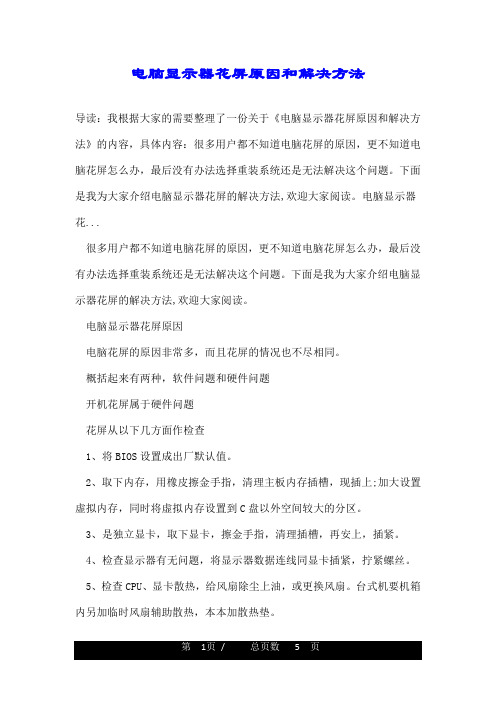
电脑显示器花屏原因和解决方法导读:我根据大家的需要整理了一份关于《电脑显示器花屏原因和解决方法》的内容,具体内容:很多用户都不知道电脑花屏的原因,更不知道电脑花屏怎么办,最后没有办法选择重装系统还是无法解决这个问题。
下面是我为大家介绍电脑显示器花屏的解决方法,欢迎大家阅读。
电脑显示器花...很多用户都不知道电脑花屏的原因,更不知道电脑花屏怎么办,最后没有办法选择重装系统还是无法解决这个问题。
下面是我为大家介绍电脑显示器花屏的解决方法,欢迎大家阅读。
电脑显示器花屏原因电脑花屏的原因非常多,而且花屏的情况也不尽相同。
概括起来有两种,软件问题和硬件问题开机花屏属于硬件问题花屏从以下几方面作检查1、将BIOS设置成出厂默认值。
2、取下内存,用橡皮擦金手指,清理主板内存插槽,现插上;加大设置虚拟内存,同时将虚拟内存设置到C盘以外空间较大的分区。
3、是独立显卡,取下显卡,擦金手指,清理插槽,再安上,插紧。
4、检查显示器有无问题,将显示器数据连线同显卡插紧,拧紧螺丝。
5、检查CPU、显卡散热,给风扇除尘上油,或更换风扇。
台式机要机箱内另加临时风扇辅助散热,本本加散热垫。
6、降低分辨率(800×600)、颜色质量(16)和刷新率;降低硬件加速-桌面属性-设置-高级-疑难解答-将"硬件加速"降到"无"或适中。
7、从驱动这家,下载驱动精灵2010最新版,升级显卡驱动。
必要时换个档次高一点的显卡。
8、显存损坏,建议送修,换个显卡。
9、主板坏了。
一、驱动问题,这也是引起花屏的重要原因,多出现于更换显卡驱动版本之后,也有可能是因为驱动文件损坏所导致。
解决的办法很简单,重装通过微软WHQL认证的驱动,版本不必一味求新。
花屏时首先要检查的就是显卡驱动,符合先软后硬的原则。
二、温度问题,这个问题不仅仅是因为显卡,处理器、内存甚至主板的芯片组温度过高也会引起花屏,这样的情况多发生于夏天,但是冬天时,如果散热器脱落、风扇停转,在室内也很有可能会出现硬盘温度过高的情况,同样是不可忽视的,建议打开机箱检查一下各个散热器的安装情况,试着敞开机箱运行游戏,看看会不会再次花屏,故障消失或时间后延的话基本可以确定是温度问题。
- 1、下载文档前请自行甄别文档内容的完整性,平台不提供额外的编辑、内容补充、找答案等附加服务。
- 2、"仅部分预览"的文档,不可在线预览部分如存在完整性等问题,可反馈申请退款(可完整预览的文档不适用该条件!)。
- 3、如文档侵犯您的权益,请联系客服反馈,我们会尽快为您处理(人工客服工作时间:9:00-18:30)。
(4)显卡过热故障:
内存常见故障诊断方法
内存是电脑系统中最敏感的部件,也最易发生故障的部件之一,而由内存导致的故障往往都表现在其他部件上,且大多数表现各异故障现象各式各样。内存故障分析:当内存出现故障时常出现内存容量减少、Windows经常自动进入安全模式,Windows系统运行不稳定经常产生非法错误,Windows系统运行时出现蓝屏,Windows注册表经常无故损坏,提示要求用户恢复,启动Windows时系统多次自动重启,出现内存不足的提示,随机性死机,开机无显示报警或开机后无显示无报警等故障现象。由内存引起的这些故障现象的原因也是多方面的,有硬件质量方面的,也有安装接触方面的。
11、主板坏了。
*********************************88
我的电脑一开机自检时就出现花屏且不能启动。按f11系统恢复也不能恢复。然后出现下面一段英语。
视窗NT没找到要求扩展内存足够延长的memory.7MB跑您可能需要升级您计算机或运行moufactmrer提供的配置节目的视窗NT
请大侠们帮帮忙,看我这个问题怎么解决,是软件问题还是硬件有损伤了?我的保修期还有1个月了,希望得到大侠们的帮助,谢谢了。
提问者: l46153118 - 三级最佳答案花屏从以下几方面作检查,仍然出现花屏,到原买商店修理或去换。
1、将BIOS设置成出厂默认值。
2、取下内存,用橡皮擦金手指,清理主板内存插槽,现插上;加大设置虚拟内存,同时将虚拟内存设置到C盘以外空间较大的分区。
(3) 内存与主板不兼容将造成死机、容量减少、无法启动、开机报警等故障现象。内存不兼容故障排除时需要用替换法检测。一般与主板不兼容的内存在内存安装到其他电脑后可以正常使用,同时其他内存安装到故障电脑主板中也可正常使用。
(4) 内存芯片质量不佳将导致电脑经常进入安全模式或死机。对于内存芯片质量不佳引起的故障需要用替换法来检测。一般芯片质量不佳的内存在安装到其他电脑时也出现同样的故障现象。
具体原因分析及排除方法如下:
(1) CMOS中内存设置不正确,电脑将不能正常运行、死机或重启。对于此原因引起的内存故障可以进入BIOS程序,然后使用“Load BIOS Defaults”选项,将BIOS恢复到出厂默认设置即可解决。
(2) 内存条与内存插槽接触不良通常会造成电脑死机、无法开机、开机报警等故障。而引起内存条与内存插槽接触不良的原因主要包括内存金手指氧化、主板内存插槽上蓄积尘土过多、内存插槽内掉入异物、内存松动不牢固、内存插槽中簧片变形失效等。对于由于安装不牢引起的故障可以将内存卸下,重新安装即可。对于主板内存插槽上蓄积灰土过多引起的故障可以先将内存卸下,然后清理主板及内存上的灰尘,清洁后安装好内存即可。对于内存金手指被氧化引起的故障可以先将内存卸下,然后用橡皮擦拭一遍内存的金手指,清除被氧化的氧化层,然后安装即可。对于内存插槽簧片变形失效引起的故障可以先将内存卸下,然后清洁主板的灰尘,接着仔细观察内存插槽中的弹簧片,找到变形的弹簧片,用钩针等工具进行调整即可
3、是独立显卡,取下显卡,擦金手指,清理插槽,再安上,插紧。
4、检查显示器有无问题,将显示器数据连线同显卡插紧,拧紧螺丝。
5、检查CPU、显卡散热,给风扇除尘上油,或更换风扇。台式机要机箱内另加临时风扇辅助散热,本本加散热垫。
6、降低分辨率(800×600)、颜色质量(16)和刷新率;降低硬件加速-桌面属性-设置-高级-疑难解答-将“硬件加速”降到“无”或适中。
(5) 内存损坏通常会造成电脑无显示无报警或有报警的故障。通过替换法来检测即可,如果内存安装到另一块正常主板上后无法工作,则可判断内存损坏。
(6)
内存故障诊断:当怀疑内存问题引起的故障时,可以按照下面的步骤进行诊断排除。
第1步:首先将BIOS恢复到出厂默认设置,然后开机测试。
第2步:如果故障依旧,接着将内存卸下,然后清洁内存及主板上的灰尘,清洁后看故障是否排除。
请问这是为什么。如何是需要重装或升级显卡驱动(或显卡故障)。建议你用排除法对硬件进行检修,对显卡、内存重点检修。
显卡常见故障诊断如下
(1)显卡接触不良故障:
显卡接触不良通常会引起无法开机且有报警声或系统不稳定死机等故障。造成显卡接触不良的原因主要是显卡金手指被氧化、灰尘、显卡品质差或机箱挡板问题等。对于金手指被氧化造成的接触不良,可以使用橡皮擦拭金手指来解决;对于灰尘引起的接触不良,一般清除灰尘后即可解决;对于硬件品质造成的接触不良,通常通过替换法来检测,一般采用更换显卡来解决;对于机箱挡板问题造成的接触不良,通常显卡无法完全插入显卡插槽,可采用更换机箱来排除。
然后无论你用什么办法都不能进入Windows而不花屏,只有等待。
但是一般第一次开机是正常启动而没有花屏的话,只要是不死机,就可以连续一直上20小时以上都不会花屏。(我只坚持过这么久,没有尝试更长的时间)一切正常。
我的处理:我把机器全部清扫一次,把显卡拿下金手指用橡皮擦清扫,重新插好,其他内存等也全部重新安插过。驱动也全部更新,一点作用没有,该花屏还得花屏。
(6)CMOS设置故障:
CMOS设置故障是由于CMOS中显示相关选项设置错误引起的故障。常见CMOS设置故障主要包括:集成显卡的主板,CMOS中的显卡屏蔽选项设置错误;如“AGP Driving Control”选项设置错误(一般应为“AUTO”),“AGP Aperture Size”选项设置错误:“FAST Write Supported”选项设置错误等。CMOS设置错误一般用载入默认BIOS值修改即可。
(2)兼容性问题:
兼容性故障通常会引起电脑无法开机且报警声、系统不稳定死机或屏幕出现异常杂点等故障现象。显卡兼容性故障一般发生在电脑刚装机或进行升级后,多见于主板与显卡的不兼容或主板插槽与显卡金手指不能完全接触。显卡兼容性故障通常采用替换法进行检测,一般采用更换显卡来排除故障。
(3)显卡元器件损坏故障:
(7)显卡超频问题:
显卡超频问题是指使用时为了提高显卡的速度,提高显卡的工作频率而导致的电脑故障。出现问题后,可以将频率恢复到出厂默认设置即可。
如果需要驱动,建议安装驱动精灵2008 ,安装之后,使用其自动更新驱动功能,它会自动下载并安装最新版本驱动,包括网卡、声卡、显卡、USB等,免去寻找和安装之苦。
电脑花屏,无法启动
悬赏分:120 - 解决时间:2009-9-17 05:15
我的电脑最近出现花屏,无法启动,大概的情况就是在用了一段时间之后,按一下复位按钮重启,可能会出现花屏,但是正常关机那个地方点的重新启动一般不会花屏。
花屏之后,一般需要等待半小时左右可能会好。
花屏症状:花屏的时候一般会让你选择正常启动Windows或者回复上一次正确的配置,或者安全模式等等启动方法,一般选择正常启动Windows可以启动到硬盘检查的那一步,就是等待10秒,按任意键跳过检查的哪一步,但是不管你跳不跳过,都会突然电脑屏幕显示无信号输入,然后3秒左右就出现蓝屏。(之前的这些启动画面就是花屏的)
驱动精灵2008 Beta4
/soft/3450.htm
常见的显示器故障现象如下:(1)开机无显示、显示器经常不加电。(2)显示器屏幕上的字符显示比较模糊。(3)显示器有色斑。(4)显示器出现波浪状的彩色条纹。(5)显示器有异味。(6)从显示器发出连续的“啪啪”声。(7)在某种应用或配置下花屏、发暗(甚至黑屏)、重影、死机等。(8)显示器缺色、散焦、屏幕过亮或过暗、有回归线。(9)修眠唤醒后显示异常。(10)显示器屏幕上出现局部颜色不正。(11)显示器光栅暗淡。(12)显示偏色、抖动或滚动、显示发虚、花屏等。(13)屏幕参数不能设置或修改。(14)亮度或对比度不可调,或可调范围较小。(15)屏幕大小或位置不能调节,或可调范围较小。(16)显示器开始一切正常,用一会后屏幕底色变白,关掉显示器,过一会重开又正常等。
第3步:如果故障依旧,接着用橡皮擦拭内存的金手指,擦拭后,安装好开机测试。
第4步:如果故障依旧,接着将内存安装到另一插槽中,然后开机测试。如果故障消失,重新检查原内存插槽的弹簧片是否变形。如果有,调整好即可。
第5步:如果更换内存插槽后,故障依旧,接着用替换法检测内存。当用一条好的内存安装到主板,故障消失。则可能是原内存的故障;如果故障依旧,则是主板内存插槽问题。同时将故障内存安装到另一块好的主板上测试,如果可以正常使用,则内存与主板不兼容;如果在另一块主板上出现相同的故障,则是内存质量差或损坏�
7、从驱动这家,下载驱动精灵2009最新版,升级显卡驱动。必要时换个档次高一点的显卡。
8、优化视觉效果 。右键单击“我的电脑”--“属性”—“高级”,在“性能”栏中,点击“设置”--“视觉效果”,调整为最佳性能,或只保留一些必要的项目。
9、将桌面、屏保设为无、桌面图标不要超过10个。
10、显存损坏,建议送修,换个显卡。
由于显卡芯片在工作时会产生大量的热量,因此需要有比较好的散热条件,如果散热风扇损坏将导致显卡过热无法正常工作。显卡过热故障通常会造成系统不稳定死机、花屏等故障现象。出现显卡过热只要更换散热风扇即可。
(5)显卡驱动程序故障:
显卡驱动程序故障通常会造成系统不稳定死机、花屏、文字图像显卡不完全等故障现象。显卡驱动程序故障主要包括显卡驱动程序丢失、显卡驱动程序与系统不兼容、显卡驱动程序损坏、无法安装显卡驱动程序等。对于显卡驱动程序故障一般首先进入“设备管理器”查看是否有显卡的驱动程序,如果没有,重新安装即可。如果有,但显卡驱动程序上有“!”,说明显卡驱动程序没有安装好、驱动程序版本不对、驱动程序与系统不兼容等。一般删除显卡驱动程序重新安装,如果安装后还有“!”,可以下载新版的驱动程序安装。如果无法安装显卡驱动程序,一般是驱动程序有问题或注册表有问题。
